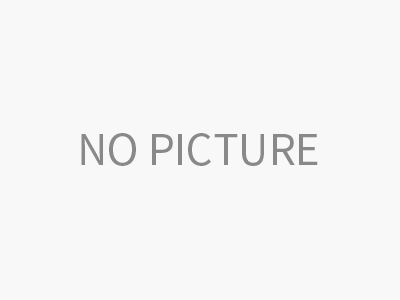在日常办公中,WPS Office 是广泛使用的办公软件之一,它提供了文字、表格、演示等多种功能。由于误操作、程序崩溃、硬盘故障等原因,WPS 文件的丢失时有发生。幸运的是,借助一些方法和工具,用户能够快速找回丢失的 WPS 文件,避免数据丢失带来的困扰。
1. 检查回收站
当你误删除了 WPS 文件时,应当检查回收站。大多数情况下,删除的文件都会被暂时存放在回收站中。打开回收站,找到丢失的文件并右键选择“还原”,这样文件就能恢复到原位置。如果文件不在回收站中,可以尝试其他恢复方法。
2. 使用 WPS 自带的修复功能
WPS Office 提供了一些内建的修复工具。如果是由于程序崩溃导致的文件丢失或损坏,可以尝试打开 WPS 软件后,在文件菜单中选择“近使用的文档”列表,看看是否可以找回未保存的版本。WPS 还会自动生成临时文件,在软件崩溃时,你可以通过打开“文件恢复”选项来查看是否能找到丢失的文档。
3. 恢复临时文件
WPS 会自动保存文件的临时副本以防止数据丢失。这些临时文件通常存储在计算机的特定文件夹中,例如 C:\Users\用户名\AppData\Local\Kingsoft\wps\office\7.1\Temp。通过访问这些路径,你有可能找到未保存或意外关闭时的临时文件。这些文件扩展名可能是 .tmp 或 .wps~ 等,找到它们后,你可以尝试将文件恢复并另存为新的 WPS 文件。
4. 使用数据恢复软件
如果上述方法未能恢复丢失的文件,可以尝试使用专业的数据恢复软件。市面上有许多可靠的数据恢复工具,如 Recuva、EaseUS Data Recovery、Disk Drill 等,这些工具能够扫描硬盘或存储设备,帮助你找回丢失的 WPS 文件。使用数据恢复软件时,建议立即停止在丢失文件的磁盘上进行任何写入操作,以免覆盖原文件的数据。
5. 通过云服务恢复
如果你启用了 WPS 的云同步功能,丢失的文件可能已经自动备份到云端。打开 WPS 云盘,查看“文件恢复”或“历史版本”选项,看看是否可以找到丢失的文件。在云服务中恢复文件比本地恢复更为简单,且可以确保文件不会因硬件问题而永久丢失。
6. 预防措施
为了避免今后再次发生类似的文件丢失问题,建议定期备份重要文件,并且开启自动保存功能。可以使用云存储或外部硬盘进行备份,以便在数据丢失时能够快速找回。